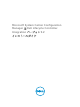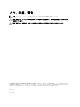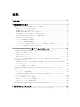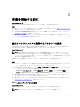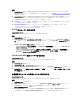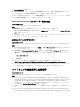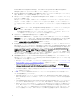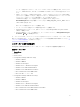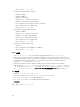Setup Guide
手順
1. dcomcnfg.exe を使って DCOM (Distributed Component Object Model) にアクセスするには、Dell
Provisioning Server にユーザー権限を付与します。詳細については、「DCOM 用のユーザー許可の付与」
を参照してください。
2. dcomcnfg.exe を使って DCOM Config Windows Management and Instrumentation (WMI) コンポーネ
ントにアクセスするには、Dell Provisioning Server にユーザー権限を付与します。詳細については、
「DCOM Config WMI 用のユーザー許可の付与」を参照してください。
3. 名前空間セキュリティを設定し、権限を付与します。詳細については、「名前空間セキュリティの設定と
アクセス許可の付与」を参照してください。
4. Dell Provisioning Server から、アカウントのユーザー権限を検証します。詳細については、「Dell
Provisioning Server からのユーザー権限の検証」を参照してください。
DCOM 用のユーザー許可の付与
このタスクについて
DCOM 用のユーザー許可を付与するには、次の手順を実行します。
手順
1. dcomcnfg.exe を起動します。
2. Component Services(コンポーネントサービス) コンソールの左ペインで、Computers コンピュー
タ) を展開し、プロビジョンサーバーコンピュータを右クリックして Properties(プロパティ) を選
択します。
3. COM Security(COM セキュリティ) で次を行います。
• Access Permissions(アクセス許可) から Edit Limits(制限の編集) をクリックし、Remote Access
(リモートアクセス) を選択します。
• Launch and Activation Permission(起動とアクティブ化許可) で Edit Limits(制限の編集) をク
リックし、Local Launch(ローカル起動)、Remote Launch(リモート起動)、および Remote
Activation(
リモートアクティブ化) を選択します。
DCOM Config WMI 用のユーザー許可の付与
このタスクについて
DCOM Config WMI 用のユーザー許可を付与するには、次の手順を実行します。
手順
1. dcomcnfg.exe を起動します。
2. マイコンピュータ → DCOM Config を展開します。
3. Windows Management and Integration を右クリックして、Properties(プロパティ) を選択します。
4. セキュリティ タブの 起動とアクティブ化許可 から 編集 をクリックし、リモート起動 と リモートアク
ティブ化許可 を選択します。
名前空間セキュリティの設定とアクセス許可の付与
このタスクについて
名前空間セキュリティを設定し、アクセス許可を付与するには、次の手順を実行します。
手順
1. wmimgmt.msc を起動します。
2. WMI Control(WMI コントロール)ペインで、WMI Control(WMI コントロール)を右クリックし、
Properties(プロパティ)を選択してから Security(セキュリティ)を選択します。
3. ROOT\SMS Namespace に移動します。
4. Execute Methods(メソッドの実行)、Provide Write(書き込みの提供)、Enable Account(アカウン
トの有効化
)、および Remote Enable permissions(リモート有効化許可)を選択します。
6